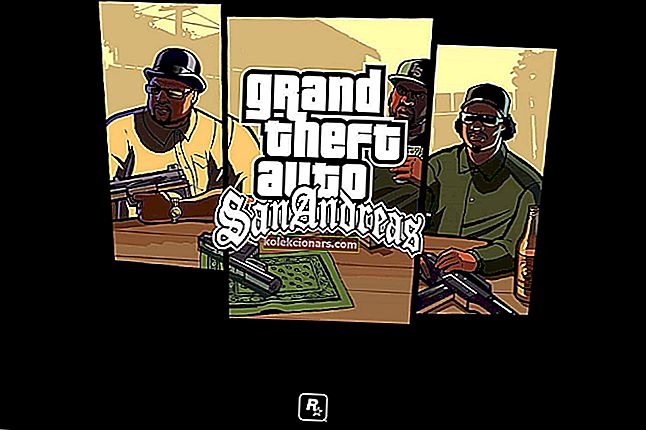Након надоградње оперативног система Виндовс 10, већини корисника је тешко да прилагоди резолуцију екрана
. Да бисте уживали у добром искуству приказа, поставке резолуције екрана на рачунару су постављене тако да их можете мењати или прилагођавати у складу са својим задовољством у гледању.
Колико год се то могло чинити типичним проблемом, када се екран буквално замрзне у најосновнијој резолуцији или вам је поставка засивела, па је не можете променити, постоји узрок и исправци.
Проблем је обично резултат некомпатибилних или застарелих управљачких програма екрана који се сукобљавају са Виндовс 10, па зато не можете да прилагодите резолуцију екрана.
Ево неколико заобилазних решења која можете користити за решавање проблема.
Виндовс 10 самостално мења резолуцију? Не паничите! Погледајте овај водич да бисте решили проблем!
ПОПРАВАК: Виндовс 10 ми не дозвољава да прилагодим резолуцију екрана
- Ажурирајте управљачки програм екрана екрана
- Деинсталирајте и поново инсталирајте управљачки програм екрана
- Ажурирајте управљачке програме за Блуетоотх
- Инсталирајте управљачке програме у режиму компатибилности
- Користите АМД Цаталист Цонтрол Центер
- Користите контролну таблу графичке картице
1. Ажурирајте управљачки програм за адаптер екрана
Ако сте покушали поново да покренете рачунар и још увек не можете да прилагодите резолуцију екрана, ажурирајте управљачки програм за адаптер екрана било путем Виндовс Упдатес тако што ћете отићи на Старт> Сеттингс> Виндовс Упдате> Цхецк фор Упдатес.
2. Деинсталирајте и поново инсталирајте управљачки програм екрана
- Десни клик на Старт
- Изаберите Девице Манагер

- Кликните на Дисплаи дривер / адаптер
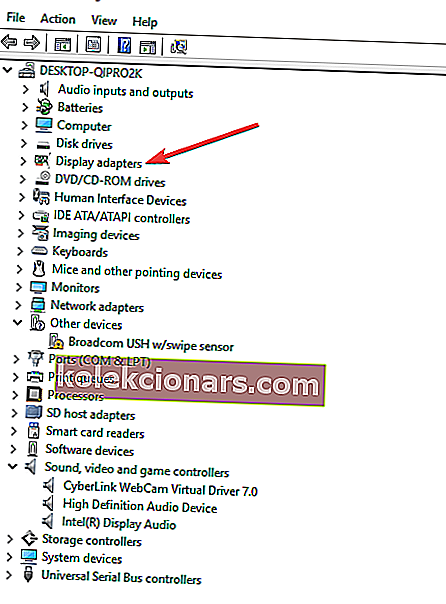
- Изаберите име управљачког програма екрана, нпр. НВидиа
- Кликните на Унинсталл
- Потврдите да желите да наставите са деинсталацијом
- Након што се датотеке управљачког програма деинсталирају, поново покрените рачунар да бисте аутоматски инсталирали генерички управљачки програм екрана.
Тражите најбољи алат за деинсталацију? Ево наших најбољих избора.
3. Ажурирајте Блуетоотх управљачке програме
- Десни клик на Старт
- Изаберите Девице Манагер
- Кликните на Дисплаи дривер / адаптер
- Кликните десним тастером миша на екран / графичке уређаје
- Кликните на Ажурирај софтвер управљачког програма, а затим следите кораке у чаробњаку
- Поново покрените рачунар и проверите
Такође на веб локацији произвођача можете да погледате најновије управљачке програме и одатле инсталирате.
4. Инсталирајте управљачке програме у режиму компатибилности
- Преузмите управљачки програм са веб локације произвођача.
- Кликните десним тастером миша на датотеку за подешавање управљачког програма и кликните на својства
- Кликните картицу компатибилности и означите поље Покрени овај програм у режиму компатибилности за и из падајућег менија изаберите Виндовс 8 оперативни систем и наставите са инсталацијом.
- Када се то уради, поново покрените рачунар и проверите да ли се проблем наставља
Не можете да инсталирате управљачке програме на Виндовс 10? Решите проблем у неколико једноставних корака!
5. Користите АМД Цаталист Цонтрол Центер
- Десни клик на Старт и одаберите Девице Манагер
- Кликните Дисплаи Адаптерс (Адаптери екрана) и кликните картицу екрана.
- Кликните на Потражи возач на рачунару
- Кликните на Селецт дривер са листе
- Изаберите најновију коју имате
- Поново покрените рачунар. Када АМД Цаталист Цонтрол Центер ради, идите под Моји дигитални равни панели и одатле до Опције скалирања и по потреби и притисните Примени.
6. Користите контролну таблу графичке картице
Идите на контролну таблу графичке картице и одаберите Поставка резолуције, а затим подесите резолуцију екрана. На пример, за контролну таблу НВидиа урадите следеће:
- Десни клик на Десктоп
- Изаберите НВидиа контролну таблу
- Идите на Дисплаи
- Промените резолуцију и прилагодите у складу с тим.
Да ли сте успели да прилагодите резолуцију екрана након коришћења једног од ових исправки? Јавите нам у одељку за коментаре испод.
ПОВЕЗАНЕ ПРИЧЕ ЗА ПРОВЈЕРУ:
- Како исправити проблеме са ДисплаиЛинк Виндовс 10
- Инсталирајте КБ4103727 да бисте поправили грешке прегледача и приказали Виндовс 10
- 2018 Фик: Виндовс 10 црни екран са курсором